マウスが動きません!
目次
現象
今回は、Windows8.1でマウスでクリックしても反応がなくなってしまいました。
マウスカーソルは動きますが、マウスクリックが働きません。
マウスのクリックだけが使えなくなっているだけのようでしたが、終了することもできませんでした。
対処方法
まずは、別のPCで使っているマウスを外して付け替えてみました。マウスがおかしくなっていることも考えられるので有効な方法ですが、今回は同じ現象でした。
ひとまず再起動してみるのが一番いい方法だと思います。
キー操作での再起動をして、今回は直りました。
キー操作でのシャットダウンや再起動を覚えておきましょう
むやみにコンセントを抜いたり、電源ボタンを長押しして終了するよりはキー操作で終わらせることができれば、PCにとってはダメージが少ない方法になります。
いくつかの方法がありますが、その時、覚えている方法を使ってください。
- Ctrl – Alt – Deleteを同時に押して表示された画面で、
右下の電源アイコンまで Tabキー を押していき、電源ボタンが選ばれたら SpaceキーかEnterキー を押してメニューを表示させ、矢印キーを使って「再起動」を選択して、Enterキー を押して再起動させます。 - デスクトップで作業をしていても、スタート画面で作業をしていてもWindowsキーを押したままCを押すと右側にチャームバーが表示されます。

矢印キーで「設定」を選択し、Enterキー を押すと設定メニューが表示されます。
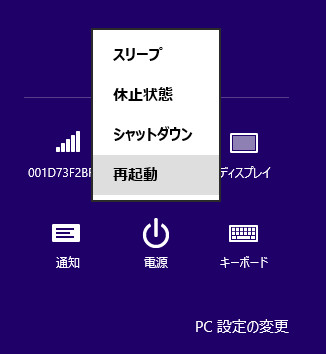
矢印キーで「電源」を選択し、SpaceキーかEnterキー を押すとメニューが表示されます。
矢印キーで「再起動」を選択して、Enterキー を押してください。 - スタート画面だったら(デスクトップならWindowsを押すとスタート画面になります)、Tabキー で右上の「電源」を選択し、SpaceキーかEnterキー を押すとメニューが表示されます。
矢印キーで「再起動」を選択して、Enterキー を押してください。
※ちなみに Escキー を押すと、元の画面に戻ります。
